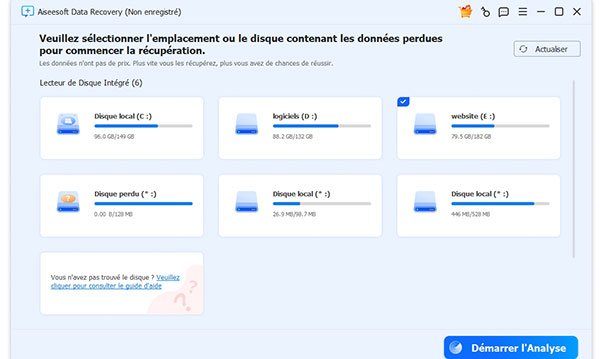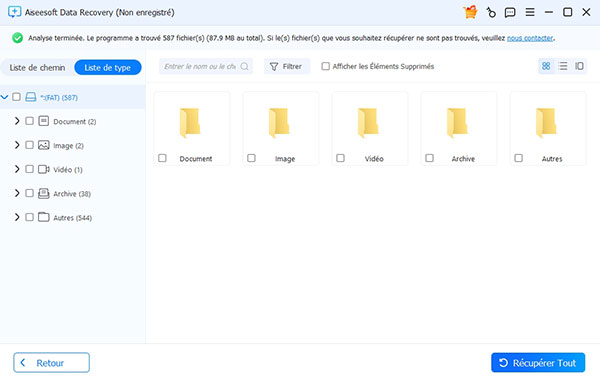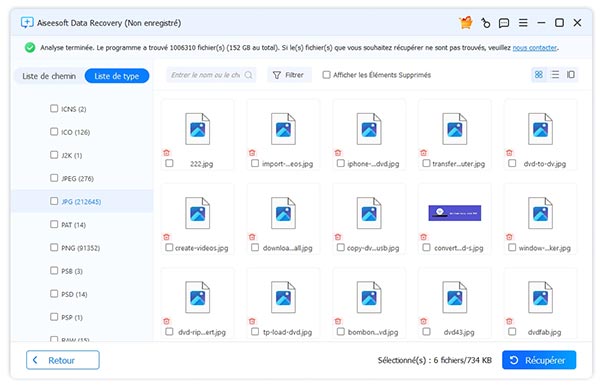Récupérer les données après avoir supprimé le volume sur votre Windows XP/7/8/10
J'ai voulu faire une partition sur mon disque dur externe, mais voilà mauvaise manip, j'ai supprimé le volume, maintenant je n'ai plus rien qui s'affiche et pourtant le disque est bien branché maintenant comment puis-je faire le contraire récupéré les données du volume supprimé ? ---- Depuis Cnet

Récupérer les données du volume supprimé sur votre Windows
Vous pouvez parfois rencontrer les cas ci-dessus de supprimer le volume de votre disque dur et effacer les données en même temps. Alors comment retrouver les données de ce volume supprimé est une chose difficile. Si vous êtes dans ce cas, ne vous inquiétez pas, cet article va vous aider à résoudre ce problème de récupérer les volumes supprimés.
Comment récupérer les données du volume supprimé sur votre Windows XP/7/8/10 ?
Un logiciel de récupération de données professionnel peut vous aider à trouver les données du volume supprimé sur votre ordinateur sous Windows XP/7/8/10, comme Aiseesoft Data Recovery. Le programme est capable de récupérer les partitions perdues et effacées. Il peut vous aider à sauver et retrouver avec la facilité des données dans le volume supprimé. Avec seulement certains clics, vous pouvez récupérer toutes les données ou fichiers sur le volume supprimé. Voici les étapes en détail de récupérer les données du volume supprimé sur votre Windows. Veuillez suivez les étapes simples ci-dessous:
Étape 1Télécharger et lancer le logiciel Aiseesoft Data Recovery
Cliquez sur le bouton ci-dessus pour télécharger et installer le logiciel gratuitement sur votre ordinateur. Ensuite, lancez ce logiciel sur votre ordinateur avec le volume supprimé.
Data Recovery
- Récupérer des données depuis le volume supprimé.
- Scanner et afficher les photos après le formatage sur tous les disques dur sur votre ordinateur.
- Compatible avec Windows 10/8.1/8/7/Vista/XP (SP2 ou ultérieur).
- Supporter les types de données variées comme photos, vidéos, audio, emails, documents Microsoft et d'autres données.
Étape 2Sélectionner les données et volume supprimé à retrouver
Après avoir lancé le logiciel vous allez voir l'interface comme l'image ci-dessous. Sélectionnez le volume supprimé, et les types de données que vous voulez récupérer. Ensuite cliquez sur "Analyser" pour commencer à l'analyser les données sélectionnées sur le volume choisi.
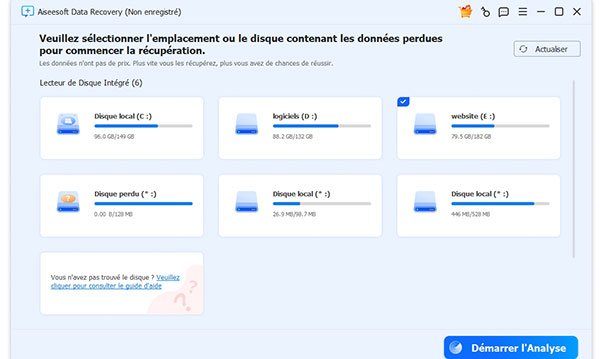
Activer le Data Recovery
Étape 3Analyser les données du volume supprimé
Ensuite, Aiseesoft Data Recovery va analyser rapidement les données supprimées de ce disque dur. Pour scanner plus de données de disque dur, vous pouvez essayer "Analyse approfondie" après l'analyse rapide.
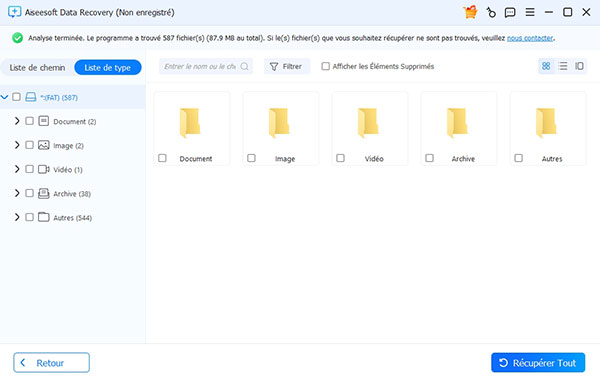
Analyse approfondie
Étape 4Récupérer les volumes supprimés
Après avoir fini le balayage, vous pouvez cliquer sur l'onglet à gauche pour prévoir toutes les données scannés. Sélectionner les données que vous voulez récupérer par cocher la case avant du nom du fichier. La dernière étape est de cliquer sur le bouton Récupérer. Vous n'avez qu'à définir la destination de sortie des fichiers à récupérer.
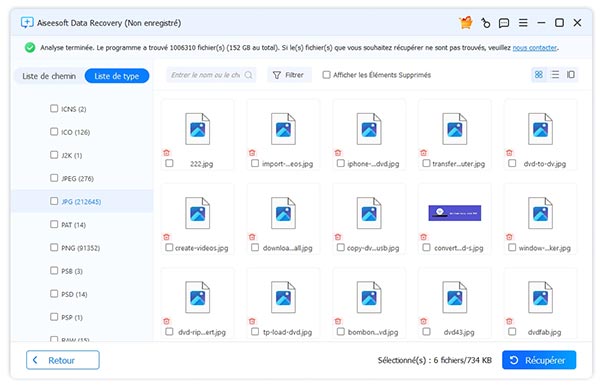
Récupérer les données des volumes supprimés
N.B. Ne définissez pas la destination de sortie même que le chemin du volume supprimé.
Conclusion
Voilà la façon facile de récupérer le volume supprimé sur votre ordinateur. Nous espérons que vous avez récupéré avec succès vos données du volume supprimé avec Aiseesoft Data Recovery. Si vous avez encore le problème, veuillez laisser votre commentaire ci-dessous !